filmov
tv
'¡Increíble truco! Aprende a crear carpetas invisibles en Windows 10/11 sin programas especiales.'

Показать описание
"¡Increíble truco! Aprende a crear carpetas invisibles en Windows 10/11 sin programas especiales."
"Descubre cómo ocultar tus archivos personales: Crea carpetas invisibles en Windows fácilmente."
"¿Quieres privacidad? Crea carpetas invisibles en Windows 10/11 con este sencillo truco."
"Super truco: Crea carpetas invisibles en Windows y guarda tus secretos a salvo."
"Oculta tus archivos importantes: Cómo crear carpetas invisibles en Windows 10/11."
"Truco genial para Windows: Aprende a hacer carpetas invisibles y protege tus datos."
"Mantén tus cosas privadas: Crea carpetas invisibles en Windows con este método."
"Protege tu privacidad en Windows: Aprende a hacer carpetas invisibles fácilmente."
"Guarda tus secretos: Crea carpetas invisibles en Windows sin necesidad de software."
"Carpetas invisibles en Windows: El truco perfecto para mantener tus archivos ocultos."
"Crea carpetas invisibles y protege tu información personal en Windows 10/11."
"No más curiosos: Cómo hacer carpetas invisibles en Windows y mantener todo oculto."
"Oculta tus archivos: Aprende a crear carpetas invisibles en Windows sin programas."
"Privacidad total en Windows: Crea carpetas invisibles y guarda tus cosas importantes."
"Super truco para Windows: Crea carpetas invisibles y mantén tus datos seguros."
"Truco fácil: Crea carpetas invisibles en Windows y protege tu privacidad."
"Oculta todo con un clic: Cómo hacer carpetas invisibles en Windows 10/11."
"¿Archivos privados? Crea carpetas invisibles en Windows y mantenlos ocultos."
"El mejor truco de Windows: Aprende a hacer carpetas invisibles y protege tus cosas."
"Carpetas invisibles en Windows: Oculta tus archivos personales con este sencillo truco."
Crear una Nueva Carpeta:
Selecciona Nuevo Carpeta.
Renombrar la Carpeta:
Selecciona la carpeta y presiona F2 para renombrarla.
Mantén presionada la tecla Alt y escribe 0160 en el teclado numérico. Esto creará un nombre invisible.
Presiona Enter para guardar el nuevo nombre.
Cambiar el Icono de la Carpeta:
Haz clic derecho en la carpeta y selecciona Propiedades.
Ve a la pestaña Personalizar y haz clic en Cambiar icono.
Desplázate y selecciona un icono vacío (invisible).
Haz clic en Aceptar y luego en Aplicar para guardar los cambios.
Ubicación de la Carpeta:
Coloca la carpeta en un lugar menos obvio para aumentar su invisibilidad. Por ejemplo, en una carpeta de documentos con muchos otros archivos.
Ocultar Carpetas Adicionalmente:
Si deseas una capa extra de privacidad, puedes configurar la carpeta como oculta:
Haz clic derecho en la carpeta y selecciona Propiedades.
En la pestaña General, marca la casilla Oculto.
Aplica los cambios y selecciona la opción de aplicar a esta carpeta y sus subcarpetas.
Encontrar tu Carpeta Invisible:
Recuerda la ubicación de la carpeta. Para acceder a ella, puedes buscar su nombre o desactivar la opción de ocultar archivos y carpetas desde las opciones de carpeta.
Importante
Recuerda que este método hace que la carpeta sea invisible pero no segura. Para datos realmente sensibles, considera usar métodos adicionales como el cifrado o la protección con contraseña.
Palabras Clave
viral,truco,carpetas invisibles,windows 10,windows 11,privacidad,ocultar archivos,carpetas,crear carpetas invisibles,ocultar datos,protección de datos,truco windows,informática,seguridad,datos personales,archivos ocultos,tecnología,escondite digital,privacidad en windows,gestión de archivos,super truco,datos seguros,ocultar información,personalizar windows,seguridad digital,ocultación de archivos,configuración de windows,proteger archivos,información privada,trucos de pc.
"Descubre cómo ocultar tus archivos personales: Crea carpetas invisibles en Windows fácilmente."
"¿Quieres privacidad? Crea carpetas invisibles en Windows 10/11 con este sencillo truco."
"Super truco: Crea carpetas invisibles en Windows y guarda tus secretos a salvo."
"Oculta tus archivos importantes: Cómo crear carpetas invisibles en Windows 10/11."
"Truco genial para Windows: Aprende a hacer carpetas invisibles y protege tus datos."
"Mantén tus cosas privadas: Crea carpetas invisibles en Windows con este método."
"Protege tu privacidad en Windows: Aprende a hacer carpetas invisibles fácilmente."
"Guarda tus secretos: Crea carpetas invisibles en Windows sin necesidad de software."
"Carpetas invisibles en Windows: El truco perfecto para mantener tus archivos ocultos."
"Crea carpetas invisibles y protege tu información personal en Windows 10/11."
"No más curiosos: Cómo hacer carpetas invisibles en Windows y mantener todo oculto."
"Oculta tus archivos: Aprende a crear carpetas invisibles en Windows sin programas."
"Privacidad total en Windows: Crea carpetas invisibles y guarda tus cosas importantes."
"Super truco para Windows: Crea carpetas invisibles y mantén tus datos seguros."
"Truco fácil: Crea carpetas invisibles en Windows y protege tu privacidad."
"Oculta todo con un clic: Cómo hacer carpetas invisibles en Windows 10/11."
"¿Archivos privados? Crea carpetas invisibles en Windows y mantenlos ocultos."
"El mejor truco de Windows: Aprende a hacer carpetas invisibles y protege tus cosas."
"Carpetas invisibles en Windows: Oculta tus archivos personales con este sencillo truco."
Crear una Nueva Carpeta:
Selecciona Nuevo Carpeta.
Renombrar la Carpeta:
Selecciona la carpeta y presiona F2 para renombrarla.
Mantén presionada la tecla Alt y escribe 0160 en el teclado numérico. Esto creará un nombre invisible.
Presiona Enter para guardar el nuevo nombre.
Cambiar el Icono de la Carpeta:
Haz clic derecho en la carpeta y selecciona Propiedades.
Ve a la pestaña Personalizar y haz clic en Cambiar icono.
Desplázate y selecciona un icono vacío (invisible).
Haz clic en Aceptar y luego en Aplicar para guardar los cambios.
Ubicación de la Carpeta:
Coloca la carpeta en un lugar menos obvio para aumentar su invisibilidad. Por ejemplo, en una carpeta de documentos con muchos otros archivos.
Ocultar Carpetas Adicionalmente:
Si deseas una capa extra de privacidad, puedes configurar la carpeta como oculta:
Haz clic derecho en la carpeta y selecciona Propiedades.
En la pestaña General, marca la casilla Oculto.
Aplica los cambios y selecciona la opción de aplicar a esta carpeta y sus subcarpetas.
Encontrar tu Carpeta Invisible:
Recuerda la ubicación de la carpeta. Para acceder a ella, puedes buscar su nombre o desactivar la opción de ocultar archivos y carpetas desde las opciones de carpeta.
Importante
Recuerda que este método hace que la carpeta sea invisible pero no segura. Para datos realmente sensibles, considera usar métodos adicionales como el cifrado o la protección con contraseña.
Palabras Clave
viral,truco,carpetas invisibles,windows 10,windows 11,privacidad,ocultar archivos,carpetas,crear carpetas invisibles,ocultar datos,protección de datos,truco windows,informática,seguridad,datos personales,archivos ocultos,tecnología,escondite digital,privacidad en windows,gestión de archivos,super truco,datos seguros,ocultar información,personalizar windows,seguridad digital,ocultación de archivos,configuración de windows,proteger archivos,información privada,trucos de pc.
Комментарии
 0:01:29
0:01:29
 0:05:31
0:05:31
 0:02:15
0:02:15
 0:19:37
0:19:37
 0:11:30
0:11:30
 0:05:01
0:05:01
 0:00:57
0:00:57
 0:07:49
0:07:49
 0:03:17
0:03:17
 0:29:25
0:29:25
 0:15:39
0:15:39
 0:13:00
0:13:00
 0:17:03
0:17:03
 0:11:14
0:11:14
 0:10:05
0:10:05
 0:06:01
0:06:01
 0:00:30
0:00:30
 0:00:26
0:00:26
 0:02:00
0:02:00
 0:15:57
0:15:57
 0:16:16
0:16:16
 0:10:18
0:10:18
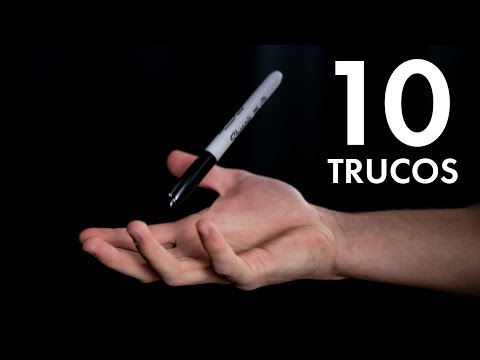 0:17:49
0:17:49
 0:10:11
0:10:11